最近,有用户遇到系统重装后出现“登录进程初始化失败”问题,这该怎么办呢?那么如何解决系统重装后出现“登录进程初始化失败”问题呢?下面,我们就来看看具体的解决方法。
1、首先长按电源强制关机,确认关机后,再次开机,并一直按F8键,直到出现高级启动菜单。用键盘方向键“↓”键选择到“安全模式”处,点击“回车”。
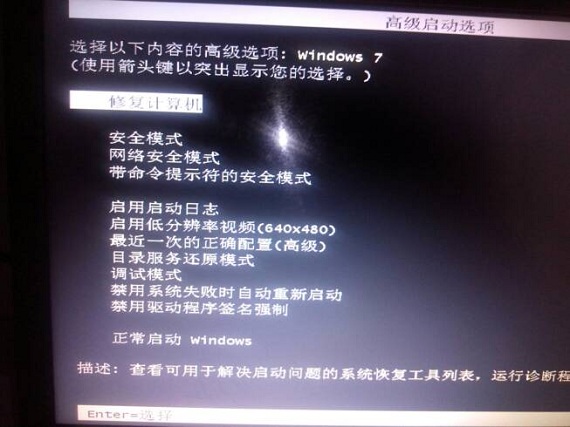
2、大概30秒后,系统会出现 “配置Windows Update失败,还原更改,请勿关闭计算机”的提示,这个时候不要做任何操作,请耐心等待。

3、大约30秒后电脑就会自动重启,此次系统会自动更新配置信息,再次进入Windows启动界面,等待系统进入桌面后,便可正常使用电脑了。
4、最后为避免"登录进程初始化失败"的问题再次发生,请将杀毒软件更新到最新版本并查杀下病毒。
以上就是系统重装后出现“登录进程初始化失败”的解决方法,使用系统安装软件更容易的重装系统,希望可以帮助大家。
相关阅读
热门教程
最新教程